リクルートIDを登録すると次回以降の入力作業が省略されネット予約ご利用が便利になります。
リクルートIDの新規会員登録はこちら
※瑞穂院、高針院、星ヶ丘院でのご予約はHotpepper Beautyとなります。
メニュー名の冒頭に表記されている【新規】または〔再来〕の区分をご確認ください。
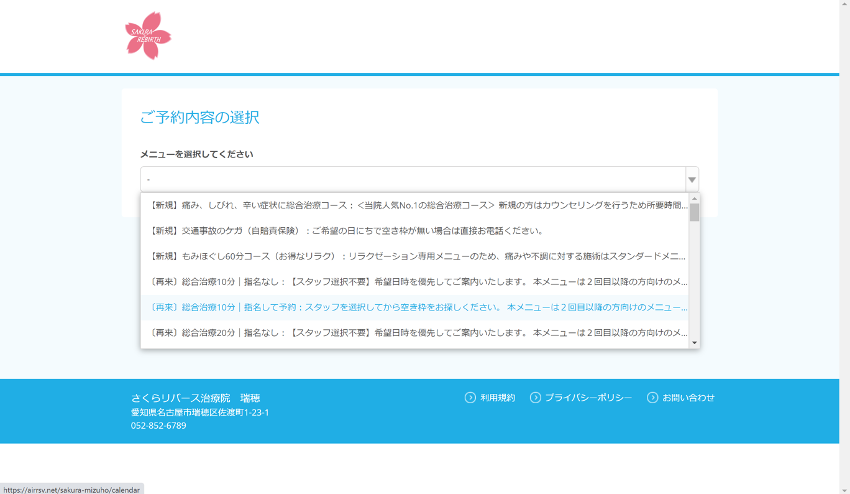
メニュー名の冒頭に表記されている【新規】または〔再来〕の区分をご確認ください。
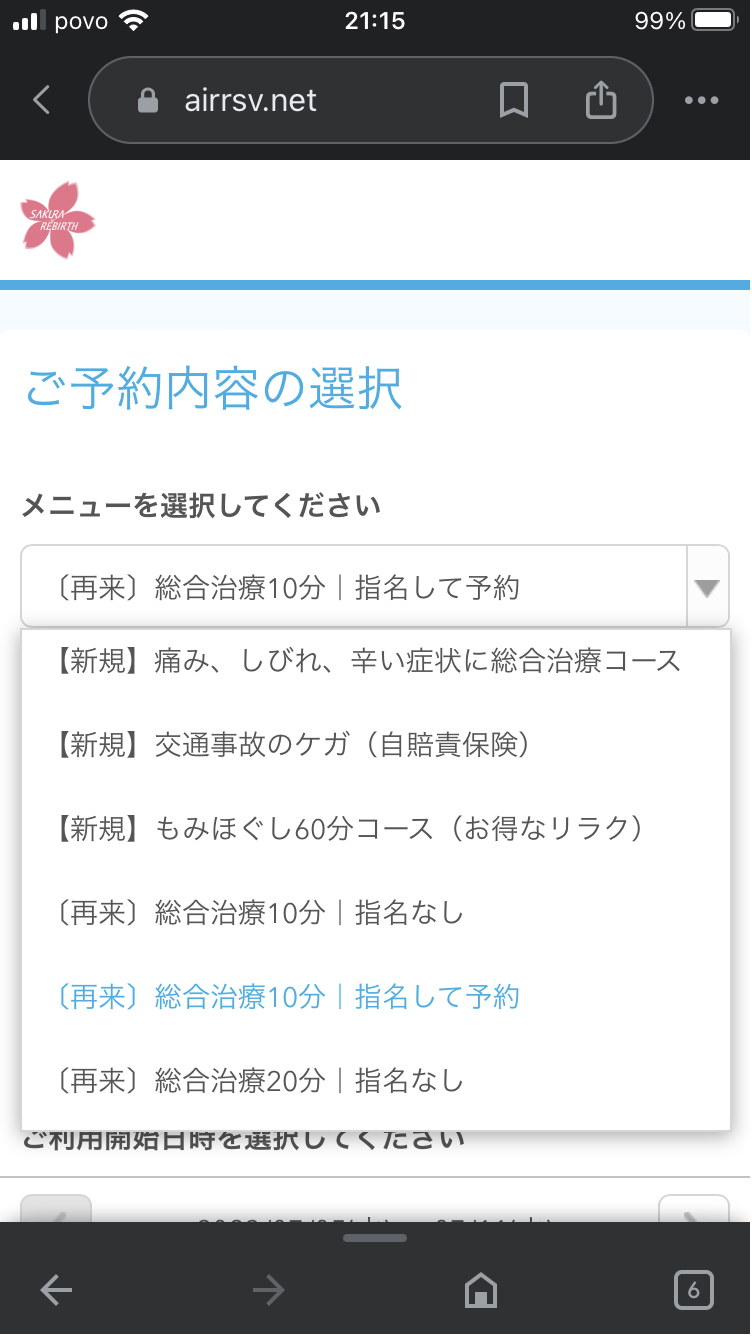
対応可能なスタッフが表示されますので選択をお願いします。
※【新規】メニューを選択した場合、スタッフ選択は不要です。
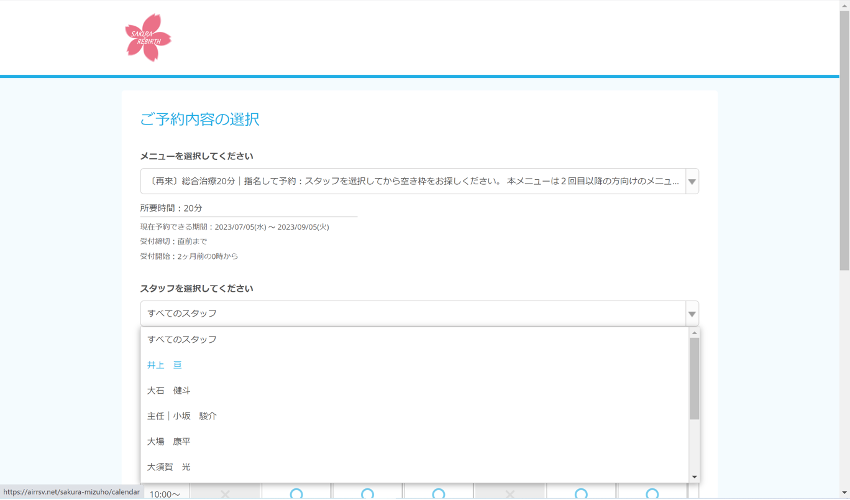
対応可能なスタッフが表示されますので選択をお願いします。
※【新規】メニューを選択した場合、スタッフ選択は不要です。
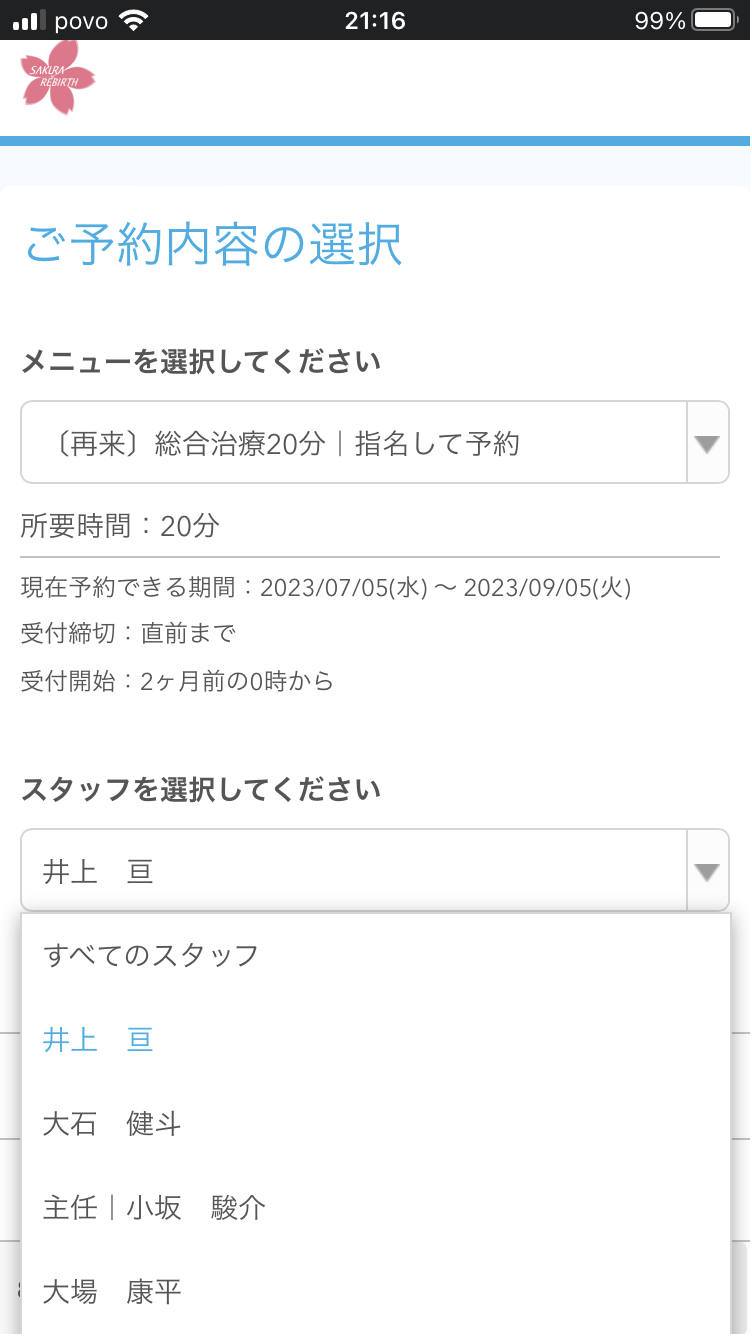
一週間ごとの予約の空き状況が〇▲✖で表示されます。
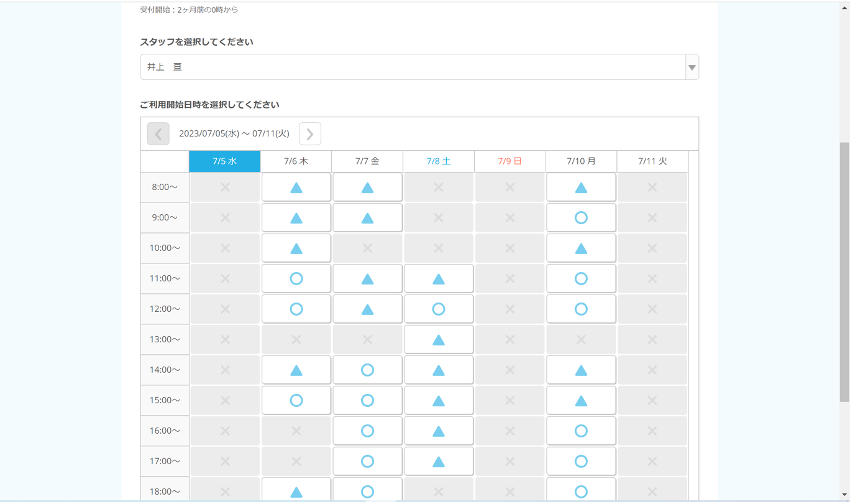
一週間ごとの予約の空き状況が〇▲✖で表示されます。

予約カレンダーで開始日時を選択したら、詳細な開始時刻を選択します。1時間の中で空いている時間だけがボタンになっているので簡単に選択できます。内容確認・予約へ進むボタンをクリックしてください。
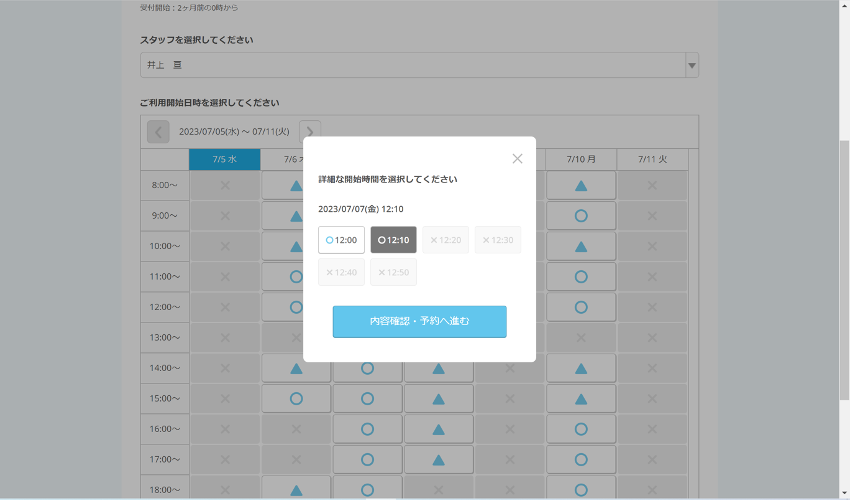
予約カレンダーで開始日時を選択したら、詳細な開始時刻を選択します。1時間の中で空いている時間だけがボタンになっているので簡単に選択できます。内容確認・予約へ進むボタンをクリックしてください。
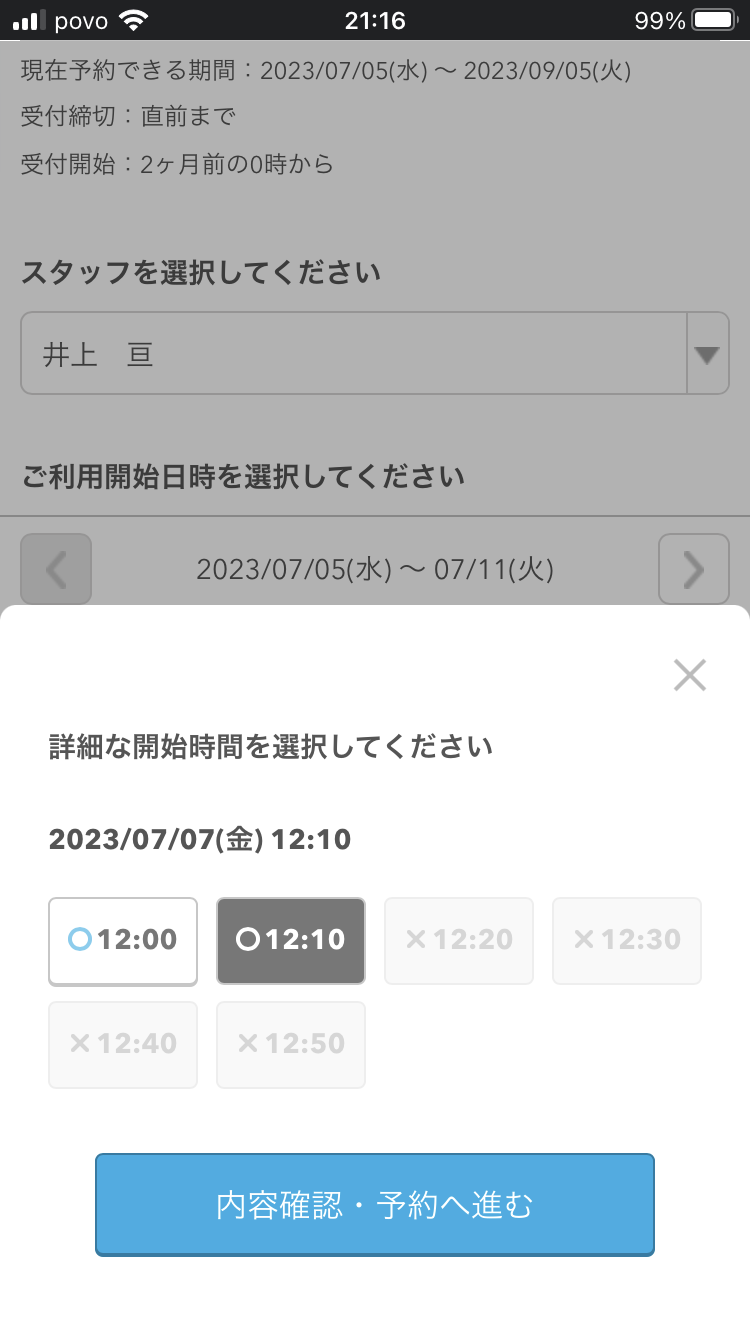
予約するボタンを押して、次ページで必要な情報を入力してください。必須項目を全て入力し、確認へ進みます。
※リクルートIDを登録すると次回以降の入力作業が省略されネット予約ご利用が便利になります。
リクルートIDの新規会員登録はこちら
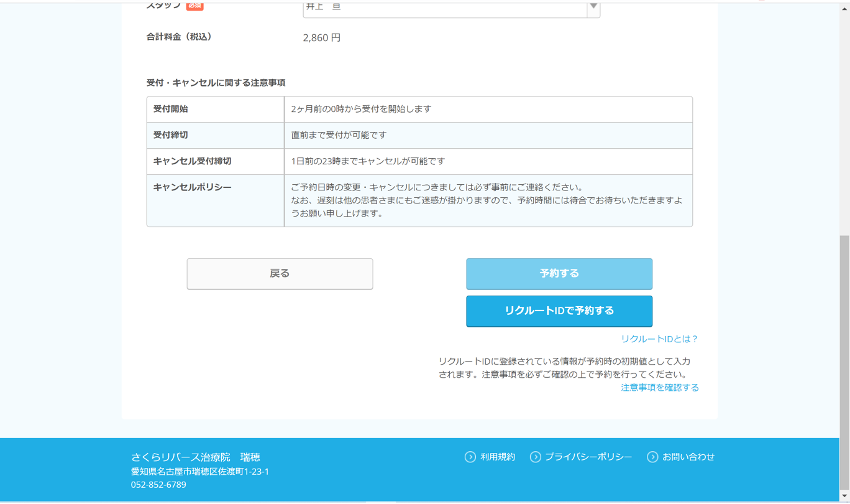
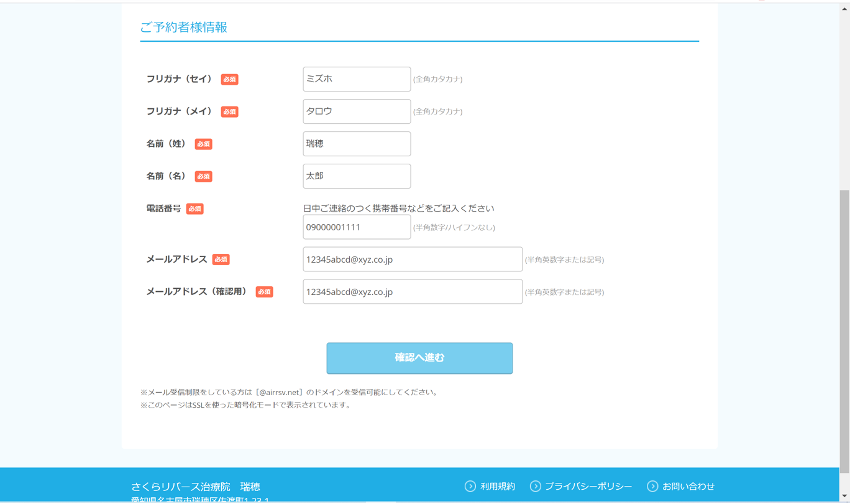
予約するボタンを押して、次ページで必要な情報を入力してください。必須項目を全て入力し、確認へ進みます。
※リクルートIDを登録すると次回以降の入力作業が省略されネット予約ご利用が便利になります。
リクルートIDの新規会員登録はこちら
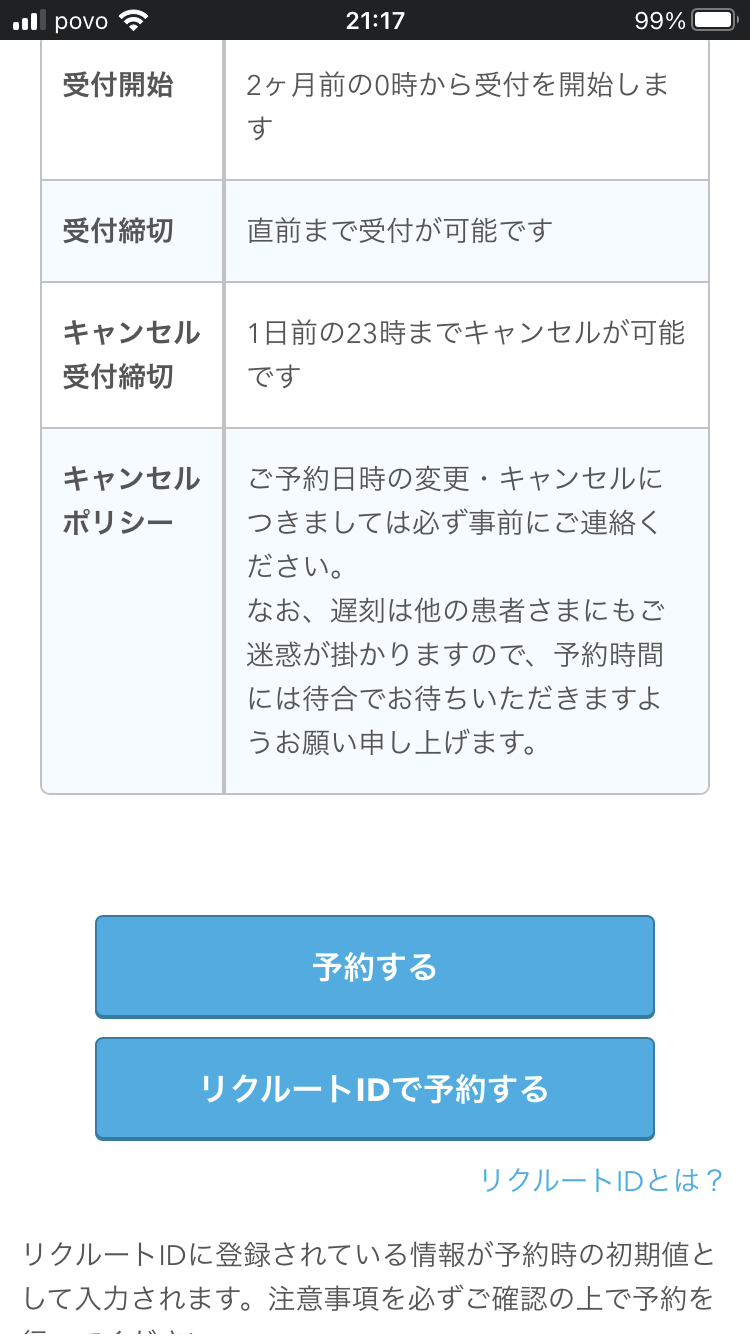
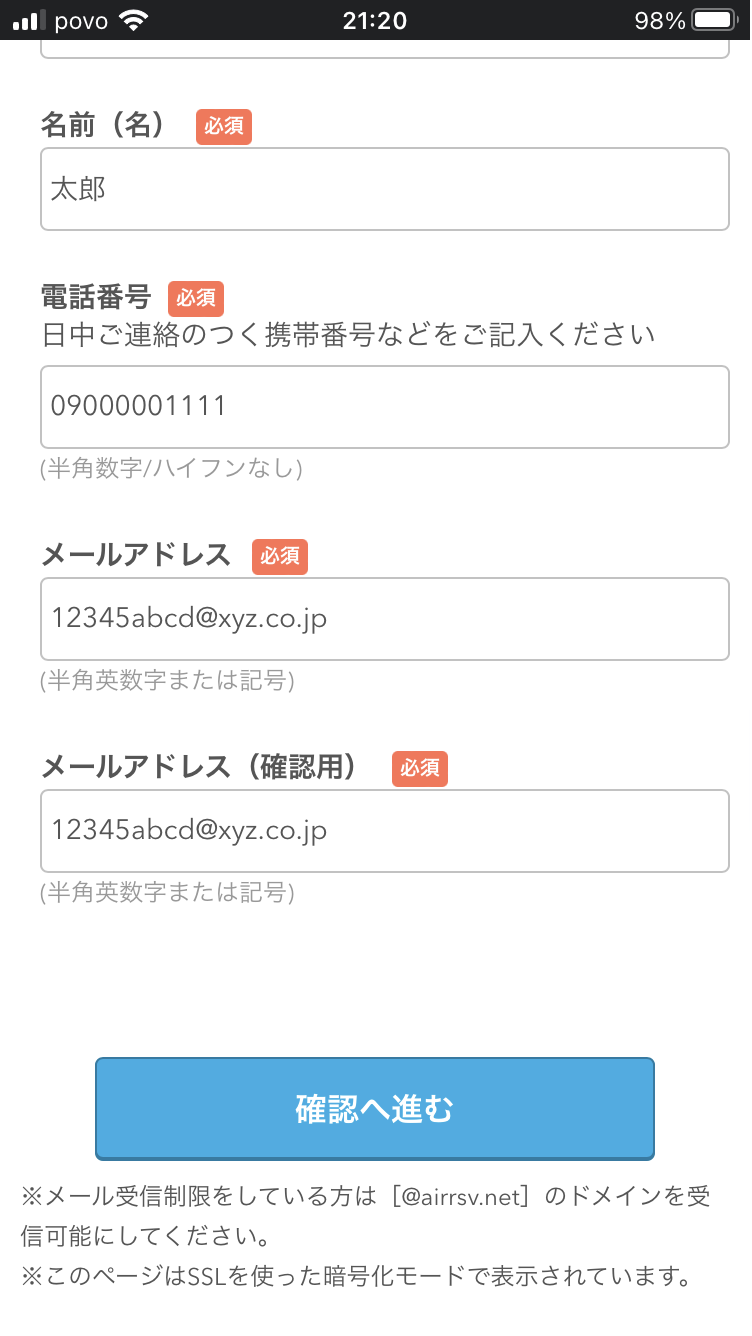
まだ予約は完了していません。ご予約内容を確認してください。問題なければページ下部にある「上記に同意して予約を確定する」ボタンを押してください。
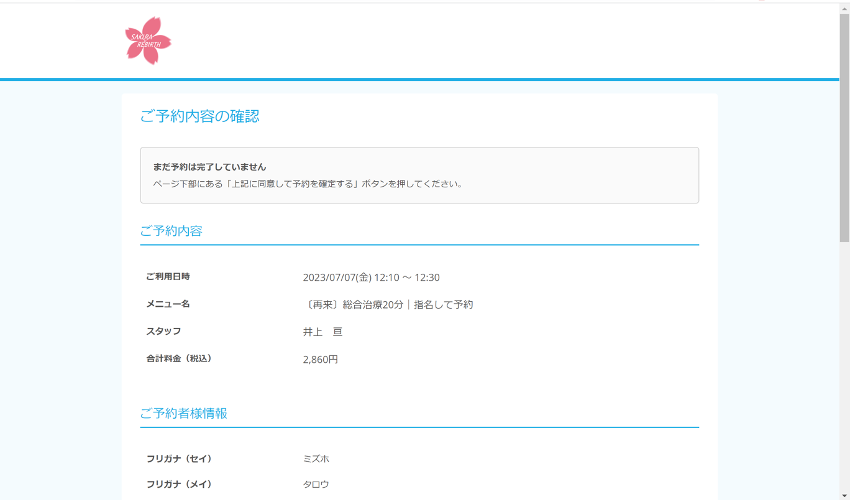
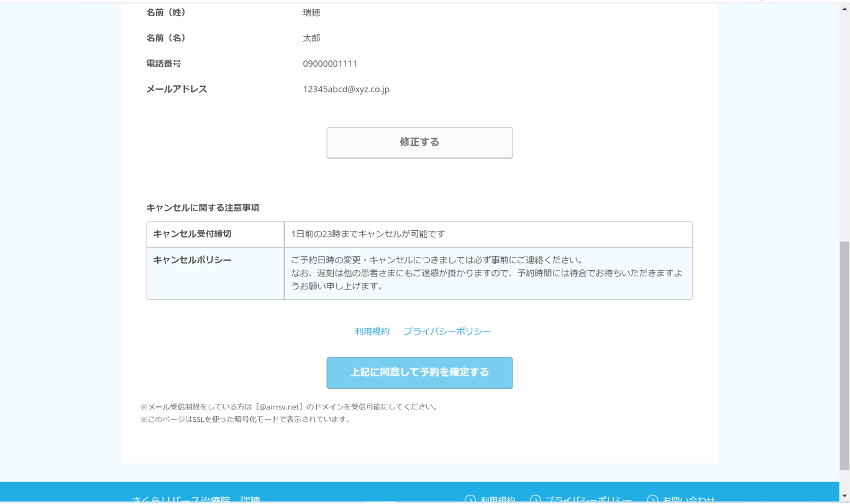
まだ予約は完了していません。ご予約内容を確認してください。問題なければページ下部にある「上記に同意して予約を確定する」ボタンを押してください。
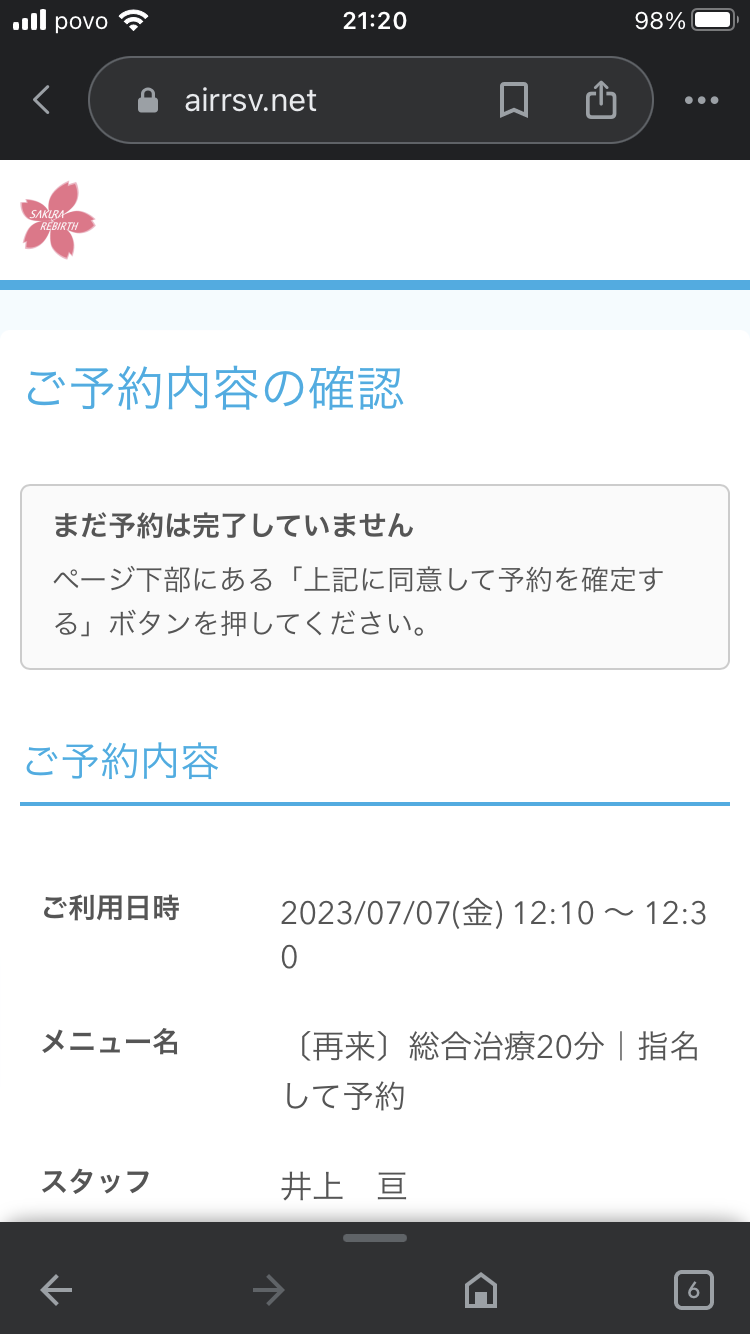
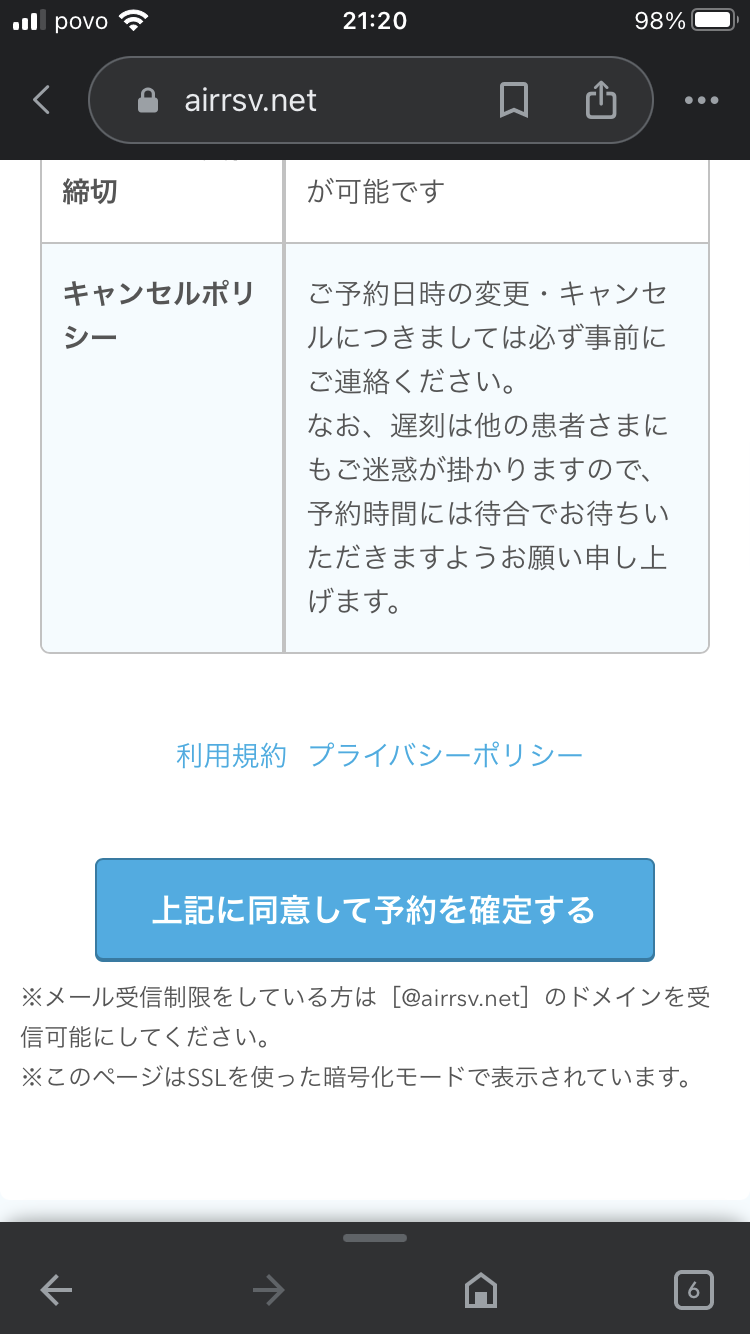
即時予約が成立し、予約内容の確認メールが届きます。(キャンセル操作には受信したメールが必要です) ネット予約分のみ、予約前日にリマインドメールが配信されます。
(予約一覧を表示するマイページ機能はありません)
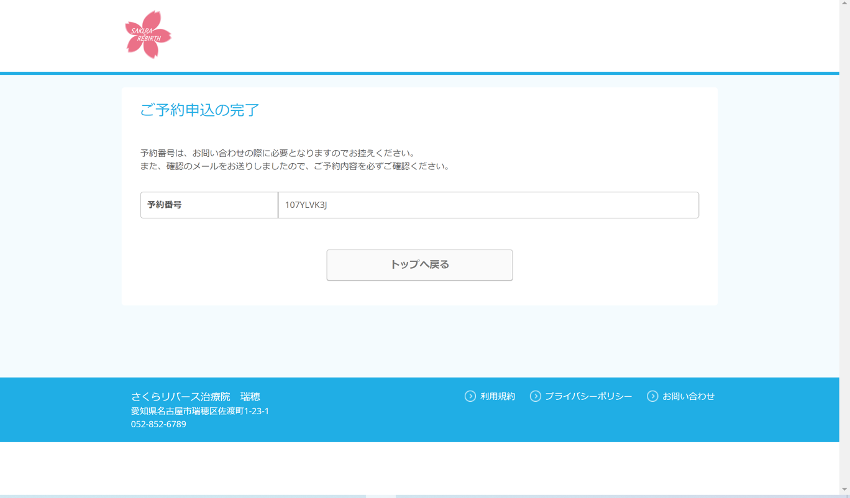
ドメイン指定をしている場合は、「@airrsv.net」のドメインを許可してください。
ネット予約が取れない場合や操作方法についてご不明な点は店舗まで直接お問い合わせください。
お電話でのご予約も承っておりますので気軽にお問い合わせください。
即時予約が成立し、予約内容の確認メールが届きます。(キャンセル操作には受信したメールが必要です) ネット予約分のみ、予約前日にリマインドメールが配信されます。
(予約一覧を表示するマイページ機能はありません)
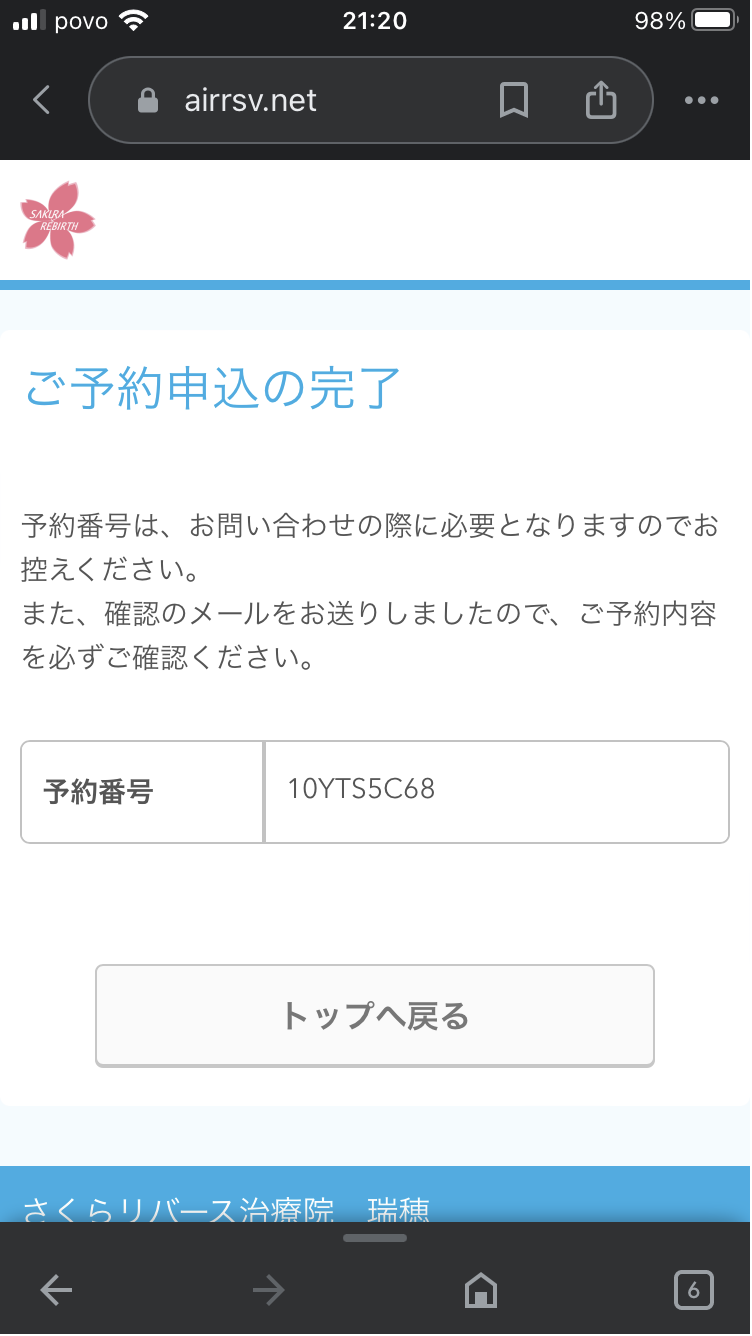
ドメイン指定をしている場合は、「@airrsv.net」のドメインを許可してください。
ネット予約が取れない場合や操作方法についてご不明な点は店舗まで直接お問い合わせください。
お電話でのご予約も承っておりますので気軽にお問い合わせください。